こんにちはブログ担当のニシムラです。
今回はNintendo Switchのゲーム画面をライブ配信する方法について解説したいと思います。
非常に簡単でシンプルに解説いたしますのでどうしても困っている方は是非最後まで記事を読んでください!!
まずは用意するものです。
画像をクリックすると商品ページに移動しますよ!
もし持ってなかったらクリックしてみてみよう!!
1:Nintendo Switch
これがなければ始まりません!まずは本体を用意してください!!
しかしながら、「Nintendo switch lite」ではゲーム配信ができないので注意しましょう。
2:パソコン
次にパソコンです!
Switchには30秒のショート動画を録画する機能はありますが、ライブ配信を行う機能が備わっていないため、ライブ配信を行うにはパソコンが必須となります。
今回解説する機材にUSB3.0(青色)のポートが必要なのでついているかどうか確認するようにしましょう!
3:キャプチャーボード
キャプチャーボードはSwitchやPS5等のテレビゲームの画面をPCに映し出すために機材です。
キャプチャーボードがないとSwitchの映像をパソコン内に取り込むことができないので必ず必要な機材となります!
後で解説する設定方法には今回は私がオススメしておりますGC550 Plusを使用いたします!
キャプチャーボードに悩んだらこれ買っておけば間違いないと思えるデバイスなので是非購入を検討してみてください!
4:マイク
ゲーム配信をする際に自分の声を入れて配信したい場合は用意するようにしましょう!
ヘッドセットにマイクがついている場合や、すでにマイクを持っている場合は新しく買わなくても大丈夫です!
セットアップの手順
まずはパソコンとキャプチャーボード(GC550 Plus)を接続します。

次にSwitchとHDMIの入出力端子のINをつなぎます。
次にパソコンにキャプチャーボードのドライバをインストールします。
ドライバはこちらのページにアクセス!
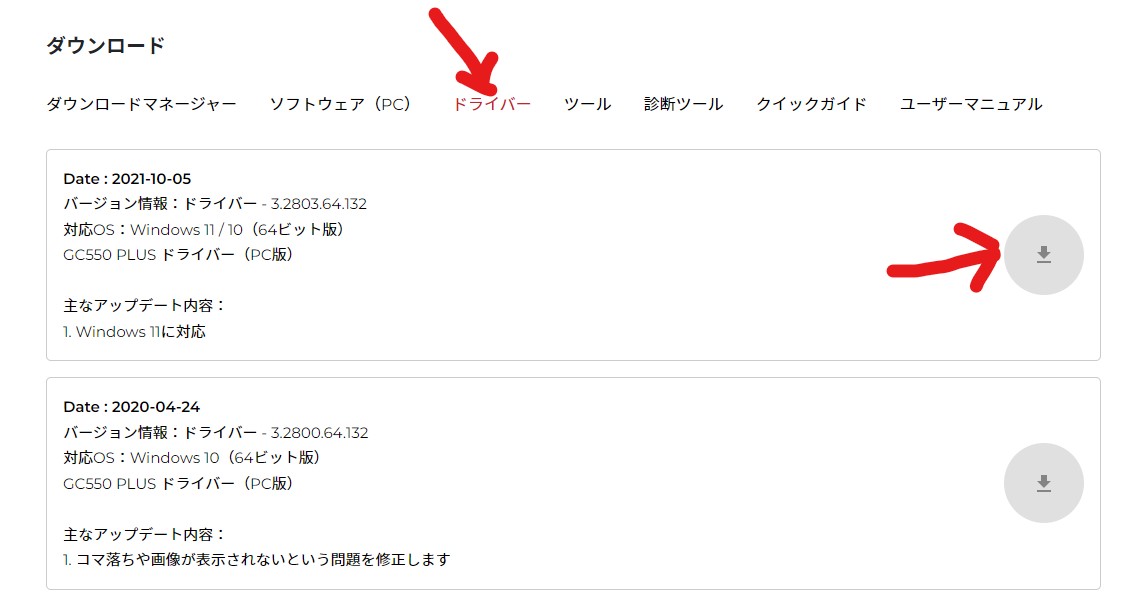
これをインストールするとキャプチャーボードが青く光ります!(変わらなければパソコンを再起動しよう!)
最後に画面を映し出すソフトをパソコンにインストールします。
ソフトのインストールはこちらのページにアクセス!
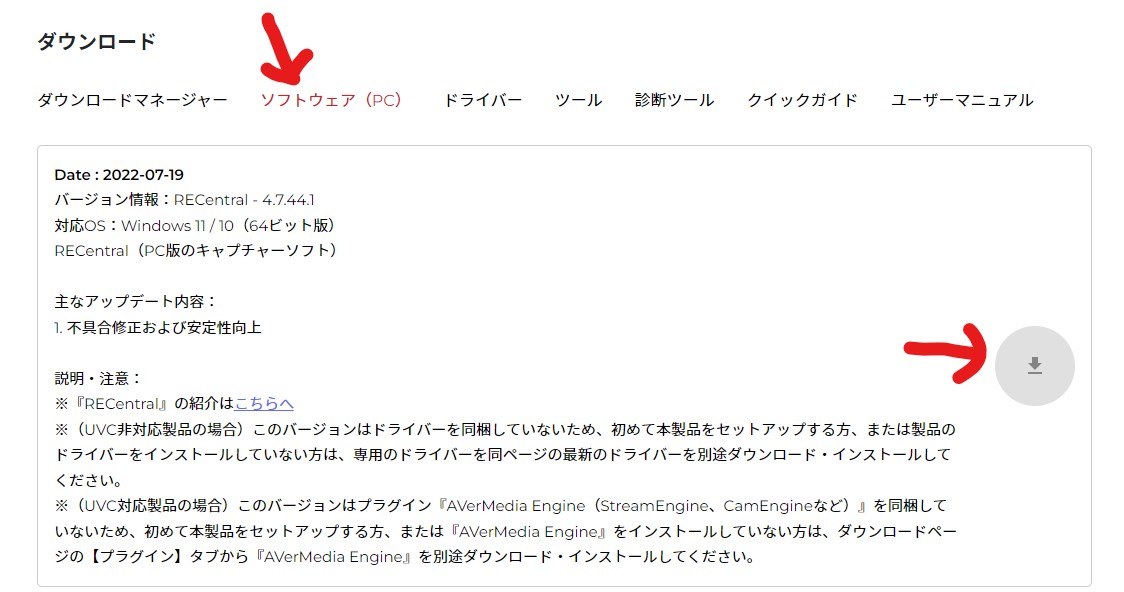
ソフトを起動するとパソコンにNintendo Switchの画面が映し出されます!!
後は配信設定を行って配信環境の完成です!!
OBSの設定は「これであなたも配信者!OBSのダウンロード方法とおすすめ設定!」でチェックしてみてください!
もしうまく設定できなかった場合、お問い合わせフォームからお気軽にお問い合わせしてね!
BREAJON製品のユーザーじゃなくても全然OK!
こんな設定したいとか、なぜかこれが動かないとか、””分かる範囲””でブログ担当者がお答えします!!
それじゃあ、また別の記事でお会いしましょう!
BREAJONブログ担当ニシムラ
line公式アカウント始めました!
ご登録いただくとline限定のお役立ち情報をいち早く発信!
その他にも最新情報やお得なサービス、サブスクリプションサービスの在庫情報等、様々な事を発信いたします。
是非ご登録お願いします!
↓↓lineの友達登録はこちら↓↓







